QIoT Suite Lite 試用レポート①~モノを追加~
2018年03月22日
- ITインフラ
- 試用レポート
4回に分けて、QIoT Suite Lite の試用レポートをお届けします。
QIoT Suite Lite 試用レポート①~モノを追加~
QIoT Suite Lite 試用レポート②~センサーから QIoT Suite Lite へデータ転送~
QIoT Suite Lite 試用レポート③~ルールエンジンを決定~
QIoT Suite Lite 試用レポート④~ダッシュボードで表示情報をデザイン~
ご使用中のQNAP Turbo NASで、堅牢なIoTアプリケーションを専門知識がなくても簡単に構築することができます。
今回は、試用の概要・機材の接続から、Thingsの設定までを説明します。
今回は、試用の概要・機材の接続から、Thingsの設定までを説明します。
QIoT Suite Lite とは
QIoT Suite Lite は、より実践的なIoT開発アプリケーションです。
Node-RED および Freeboard を利用して、IoT環境を簡単に作ることができます。
Node-RED および Freeboard を利用して、IoT環境を簡単に作ることができます。
QIoT Suite Liteの仕組み
QIoT Suite Lite で IoT Application を構成できるように「Things」、「Rule」、「Dashboard」の3つの要素が必要です。
| 要素 | 説明 |
|---|---|
| Things | 物のタイプ、リソースを設定する |
| Rule | メッセージ処理を決定する |
| Dashboard | 情報を表示する |
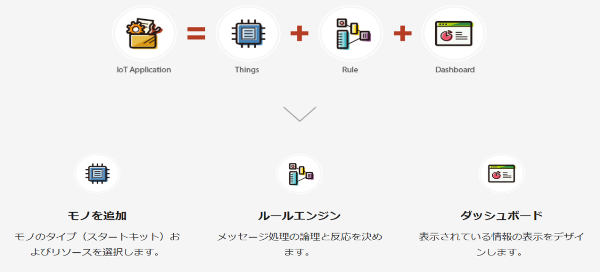
試用の概要
Light Sensor、Ultrasonic Ranger Sensor のデータを Raspberry Pi 経由で QIoT Suite Lite へ転送、QIoT Suite Liteで表示します。
※今回は、Raspberry Pi、GrovePi+についての設定の説明は省略します。
※GrovePi の使い方はこちらをご確認ください。
※今回は、Raspberry Pi、GrovePi+についての設定の説明は省略します。
※GrovePi の使い方はこちらをご確認ください。
今回試用した機材

今回試用した機材は以下のとおりです。(左から)
- Raspberry Piの充電ケーブル
- センサー接続用ケーブル(4pin)
- Grove Light Sensor
- Grove Ultrasonic Ranger Sensor
- GrovePi+
- Raspberry Pi 3 Model B
使用したQNAP情報
| 機器 | QNAP |
|---|---|
| 製品名 | TS-451+ |
| バージョン情報 | QTSバージョン 4.3 |
機材の接続
- Raspberry Pi、QNAPを同じセグメントのIPに設定
- Raspberry Piとセンサーは以下のように接続
(ポート番号は各自の環境に合わせて変更して下さい。)

QIoT Suite Liteのインストールとログイン
- QNAPのApp Center から QIoT Suite Lite をインストール
- (インストールが完了したら)アプリを開く
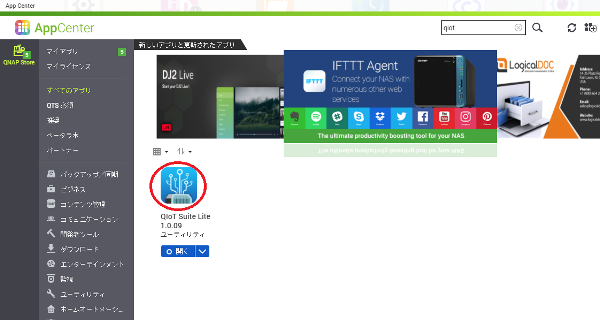
- (QIoT Suite Lite の Login画面が表示されたら)admin(QNAPの管理者アカウント)でログイン
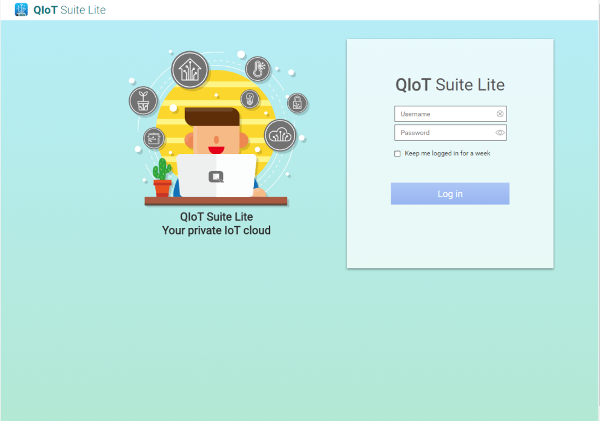
※ 注意 ※
インストール直後は管理者アカウントのみがログイン可能となります。
QIoT Suite Liteの管理者アカウントは、QNAPの管理者アカウントと同一です。それ以外のアカウントは、QNAPとQIoT Suite Liteで別物となります。管理者アカウント以外でログインをしたい場合には、QIoT Suite Liteに管理者でログインし、アカウントを作成する必要があります。
ログインが完了すると、QIoT Suite Lite のメイン画面が表示されます。
インストール直後は管理者アカウントのみがログイン可能となります。
QIoT Suite Liteの管理者アカウントは、QNAPの管理者アカウントと同一です。それ以外のアカウントは、QNAPとQIoT Suite Liteで別物となります。管理者アカウント以外でログインをしたい場合には、QIoT Suite Liteに管理者でログインし、アカウントを作成する必要があります。
ログインが完了すると、QIoT Suite Lite のメイン画面が表示されます。
Thingsの設定
Quick Setup Wizard を試用して、セットアップを進めます。
- QIoT Suite Lite メイン画面表示
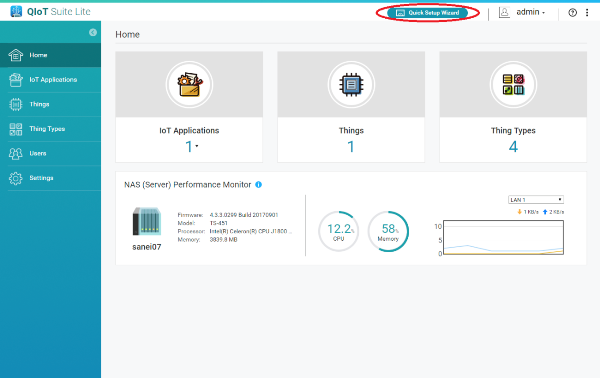
- [Quick Setup Wizard] クリック
セットアップ画面が表示されます。
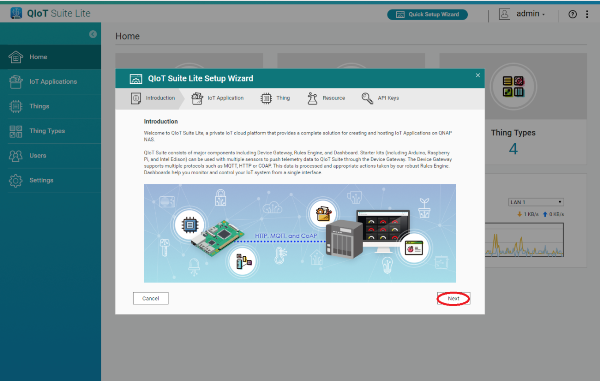
- [Next]クリック
- IoTアプリケーションを作成します。
「IoT Application Name」 に、このアプリケーションの名称(任意)設定
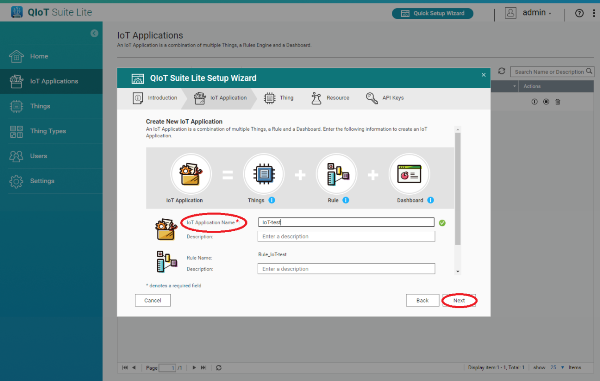
- [Next]クリック
- Things を追加します。
[+ Add] クリック
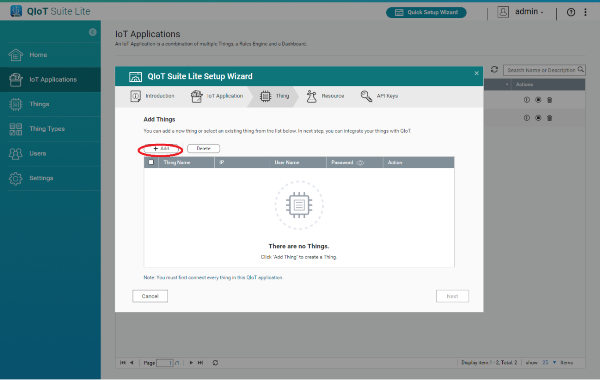
Add Things 画面が表示されます。 - 追加の Things に以下の項目を設定
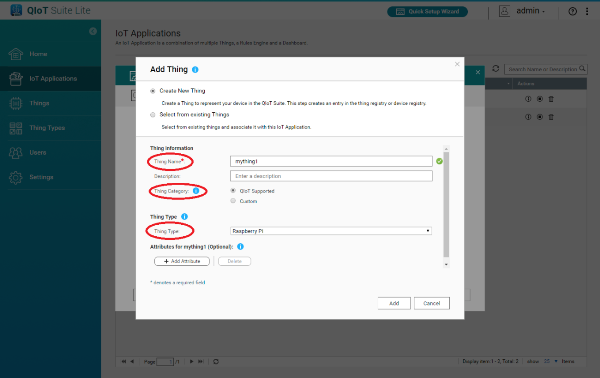
Thing Name : Thing名(任意・記号不可)
Thing Category : 「QIoT Supported」選択(※)
Thing Type : 「Raspberry pi」 選択 - [Add] クリック
Wizard画面へ戻ります。手順6で設定した行が追加されます。 - IP、User Name、Passwordを設定
IP デバイスのIPアドレス User Name デバイスアクセス用ユーザー名 Password デバイスアクセス用パスワード 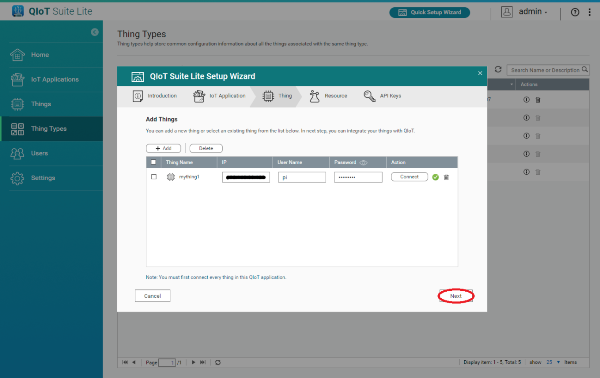
- [Connect]クリック
接続できたことを確認 - [Next]クリック
Resource追加画面が表示されます。(QIoT Suite Lite の「Resource」とは、センサーのことです。) - [+Add Resource] クリック
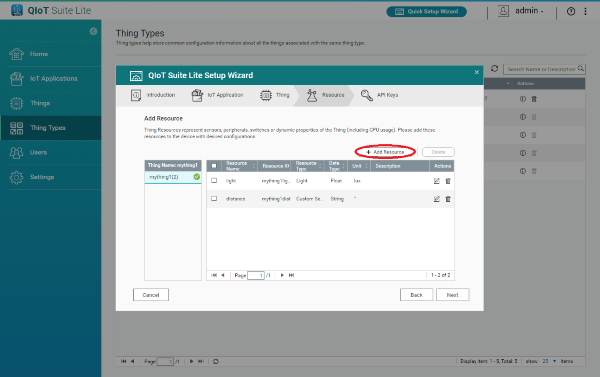
- 【ここがポイント!】設定したIDで、Raspberry pi からQIoT Suite Liteへデータを転送するので、プログラム側の設定に合わせる。
後から編集することも可能です。
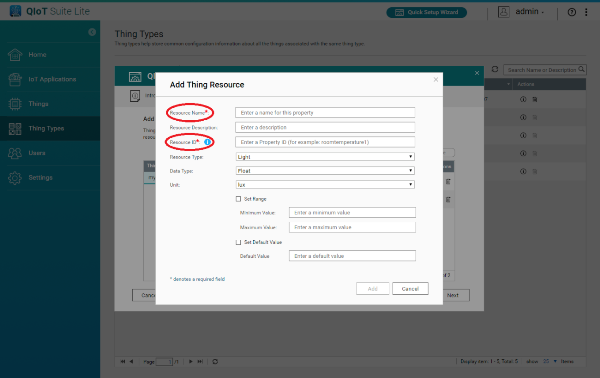
今回の試用では、Light Sensor のデータと、Ultrasonic Ranger Sensor を利用するため、2つのResourceを設定しました。 - [Next] クリック
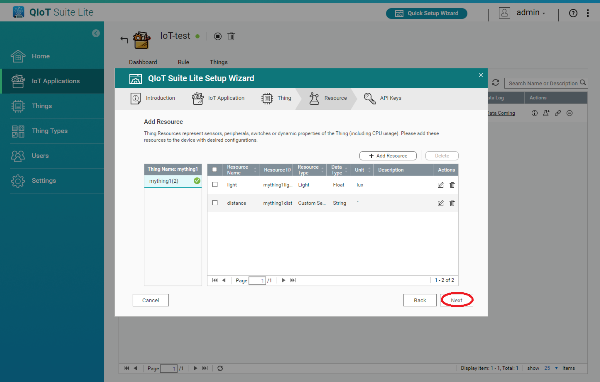
Add API Keys 画面が表示されます。 - [Done]クリック
Add API Key画面では、API Key を生成し、他のアプリ、クラウドサービスに連携することができます。今回は使用しません。
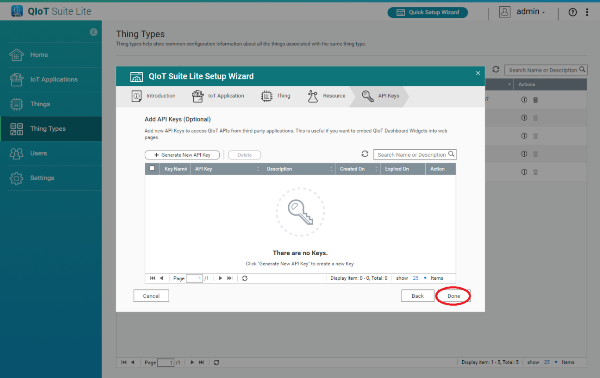
QIoT Suite Lite のThings 設定は完了しました。
次回は、センサーから QIoT Suite Lite へデータ転送する手順を説明します。
関連コンテンツ
QIoT Suite Lite 試用レポート①~モノを追加~
QIoT Suite Lite 試用レポート②~センサーから QIoT Suite Lite へデータ転送~

ITインフラサービス
サーバー/ネットワーク設計・構築からクラウドシステム導入まで、お客様のビジネスIT環境構築を支援します。
サーバー/ネットワーク設計・構築からクラウドシステム導入まで、お客様のビジネスIT環境構築を支援します。
![[ロゴ]三栄ハイテックス株式会社](/shared/img/logo_w.png)